最全js 放大镜效果
<!DOCTYPE html PUBLIC "-//W3C//DTD XHTML 1.0 Transitional//EN" "http://www.w3.org/TR/xhtml1/DTD/xhtml1-transitional.dtd">
<html xmlns="http://www.w3.org/1999/xhtml">
<head>
<meta http-equiv="Content-Type" content="text/html; charset=utf-8" />
<title>Magnifier</title>
<style type="text/css">
#magnifier{
width:342px;
height:420px;
position:absolute;
top:100px;
left:250px;
font-size:0;
border:1px solid #000;
}
#img{
width:342px;
height:420px;
}
#Browser{
border:1px solid #000;
z-index:100;
position:absolute;
background:#555;
}
#mag{
border:1px solid #000;
overflow:hidden;
z-index:100;
}
</style>
<script type="text/javascript">
function getEventObject(W3CEvent) { //事件标准化函数
return W3CEvent || window.event;
}
function getPointerPosition(e) { //兼容浏览器的鼠标x,y获得函数
e = e || getEventObject(e);
var x = e.pageX || (e.clientX + (document.documentElement.scrollLeft || document.body.scrollLeft));
var y = e.pageY || (e.clientY + (document.documentElement.scrollTop || document.body.scrollTop)); return { 'x':x,'y':y };
}
function setOpacity(elem,level) { //兼容浏览器设置透明值
if(elem.filters) {
elem.style.filter = 'alpha(opacity=' + level * 100 + ')';
} else {
elem.style.opacity = level;
}
}
function css(elem,prop) { //css设置函数,可以方便设置css值,并且兼容设置透明值
for(var i in prop) {
if(i == 'opacity') {
setOpacity(elem,prop[i]);
} else {
elem.style[i] = prop[i];
}
}
return elem;
}
var magnifier = {
m : null, init:function(magni){
var m = this.m = magni || {
cont : null, //装载原始图像的div
img : null, //放大的图像
mag : null, //放大框
scale : 15 //比例值,设置的值越大放大越大,但是这里有个问题就是如果不可以整除时,会产生些很小的白边,目前不知道如何解决
} css(m.img,{
'position' : 'absolute',
'width' : (m.cont.clientWidth * m.scale) + 'px', //原始图像的宽*比例值
'height' : (m.cont.clientHeight * m.scale) + 'px' //原始图像的高*比例值
}) css(m.mag,{
'display' : 'none',
'width' : m.cont.clientWidth + 'px', //m.cont为原始图像,与原始图像等宽
'height' : m.cont.clientHeight + 'px',
'position' : 'absolute',
'left' : m.cont.offsetLeft + m.cont.offsetWidth + 10 + 'px', //放大框的位置为原始图像的右方远10px
'top' : m.cont.offsetTop + 'px'
}) var borderWid = m.cont.getElementsByTagName('div')[0].offsetWidth - m.cont.getElementsByTagName('div')[0].clientWidth; //获取border的宽 css(m.cont.getElementsByTagName('div')[0],{ //m.cont.getElementsByTagName('div')[0]为浏览框
'display' : 'none', //开始设置为不可见
'width' : m.cont.clientWidth / m.scale - borderWid + 'px', //原始图片的宽/比例值 - border的宽度
'height' : m.cont.clientHeight / m.scale - borderWid + 'px', //原始图片的高/比例值 - border的宽度
'opacity' : 0.5 //设置透明度
}) m.img.src = m.cont.getElementsByTagName('img')[0].src; //让原始图像的src值给予放大图像
m.cont.style.cursor = 'crosshair'; m.cont.onmouseover = magnifier.start; }, start:function(e){ if(document.all){ //只在IE下执行,主要避免IE6的select无法覆盖
magnifier.createIframe(magnifier.m.img);
} this.onmousemove = magnifier.move; //this指向m.cont
this.onmouseout = magnifier.end;
}, move:function(e){
var pos = getPointerPosition(e); //事件标准化 this.getElementsByTagName('div')[0].style.display = ''; css(this.getElementsByTagName('div')[0],{
'top' : Math.min(Math.max(pos.y - this.offsetTop - parseInt(this.getElementsByTagName('div')[0].style.height) / 2,0),this.clientHeight - this.getElementsByTagName('div')[0].offsetHeight) + 'px',
'left' : Math.min(Math.max(pos.x - this.offsetLeft - parseInt(this.getElementsByTagName('div')[0].style.width) / 2,0),this.clientWidth - this.getElementsByTagName('div')[0].offsetWidth) + 'px' //left=鼠标x - this.offsetLeft - 浏览框宽/2,Math.max和Math.min让浏览框不会超出图像
}) magnifier.m.mag.style.display = ''; css(magnifier.m.img,{
'top' : - (parseInt(this.getElementsByTagName('div')[0].style.top) * magnifier.m.scale) + 'px',
'left' : - (parseInt(this.getElementsByTagName('div')[0].style.left) * magnifier.m.scale) + 'px'
}) }, end:function(e){
this.getElementsByTagName('div')[0].style.display = 'none';
magnifier.removeIframe(magnifier.m.img); //销毁iframe magnifier.m.mag.style.display = 'none';
}, createIframe:function(elem){
var layer = document.createElement('iframe');
layer.tabIndex = '-1';
layer.src = 'javascript:false;';
elem.parentNode.appendChild(layer); layer.style.width = elem.offsetWidth + 'px';
layer.style.height = elem.offsetHeight + 'px';
}, removeIframe:function(elem){
var layers = elem.parentNode.getElementsByTagName('iframe');
while(layers.length >0){
layers[0].parentNode.removeChild(layers[0]);
}
}
}
window.onload = function(){
magnifier.init({
cont : document.getElementById('magnifier'),
img : document.getElementById('magnifierImg'),
mag : document.getElementById('mag'),
scale : 3
});
}
</script>
</head>
<body>
<div id="magnifier">
<img src="http://www.blueidea.com/articleimg/2009/10/7087/03.jpg" id="img" />
<div id="Browser"></div>
</div>
<div id="mag"><img id="magnifierImg" /></div>
</select>
</body>
</html>
上面是放大镜代码 :
程序说明
主要为magnifier类,里面的主要方法有:
- init:运行方法
- start:则是鼠标移入div的事件处理
- move:则是鼠标在div中移动的事件处理
- end:鼠标移出后的事件处理
程序介绍
主要思维:当鼠标移入图片的时候,放大层的DIV出现,然后根据鼠标移动状况,改变放大层内图像的top值和left值,使得2个地方保持一致的现实。而2个图像跟据比例进行设置,width和height值,使之产生放大的效果,下面进行详细的解释:
在init方法中,主要处理浏览框div层的大小,放大框的大小和放大的图像大小。
浏览框div的width和height跟据,原始图片的大小/比例值可以获得,见代码:
css(m.cont.getElementsByTagName('div')[0],{ //m.cont.getElementsByTagName('div')[0]为浏览框
'display' : 'none', //开始设置为不可见
'width' : m.cont.clientWidth / m.scale - borderWid + 'px', //原始图片的宽/比例值 - border的宽度
'height' : m.cont.clientHeight / m.scale - borderWid + 'px', ////原始图片的高/比例值 - border的宽度
'opacity' : 0.5 //设置透明度
})
放大框的大小则设置为于原始图像相同大小,代码如下:
css(m.mag,{
'display' : 'none',
'width' : m.cont.clientWidth + 'px', //m.cont为原始图像
'height' : m.cont.clientHeight + 'px',
'position' : 'absolute',
'left' : m.cont.offsetLeft + m.cont.offsetWidth + 10 + 'px', //放大框的位置为原始图像的右方远10px
'top' : m.cont.offsetTop + 'px'
})
放大的图像大小为,原始图像大小*比例值,代码如下:
css(m.img,{
'position' : 'absolute',
'width' : (m.cont.clientWidth * m.scale) + 'px', //原始图像的宽*比例值
'height' : (m.cont.clientHeight * m.scale) + 'px' //原始图像的高*比例值
})
由于放大是根据比例进行放大,所以在浏览框上和放大图像上需要仔细计算,这也就是该程序的主要思维之一。
在第一次写的程序里,直接省去了onmouseover,因为直接使用onmousemove就可以满足功能。而这次使用onmouseover是为了避免在使用过程中遇到select,在IE6下,select无法设置z-Index值,使得放大框的突然出现却无法覆盖select。详细下面在讨论,
在move方法中,最重要的就是如果做到鼠标移动过程中,浏览框随着鼠标移动的同时,放大图像也跟着运动,,使得放大图像所显示的范围与浏览框所在原始图像位置一致。
先说说浏览框跟随鼠标移动,主要代码如下:
top:pos.y - this.offsetTop - parseInt(this.getElementsByTagName('div')[0].style.height) / 2
left:pos.x - this.offsetLeft - parseInt(this.getElementsByTagName('div')[0].style.width) / 2
由于是,对m.cont绑定事件,所以这个时候this指向m.cont。
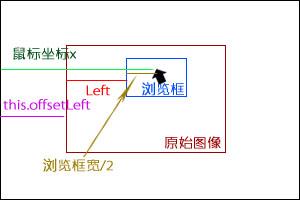
由图像可以得知left=鼠标x - this.offsetLeft - 浏览框宽/2,所以跟据该几何思想可以得出而代码,而top的值也是根据一样的道理所得,这里就不做详细解释了。接下来就是在鼠标运动的同时,放大图像也要跟着改变top和left值,代码如下:
css(magnifier.m.img,{
'top' : - (parseInt(this.getElementsByTagName('div')[0].style.top) * magnifier.m.scale) + 'px',
'left' : - (parseInt(this.getElementsByTagName('div')[0].style.left) * magnifier.m.scale) + 'px'
})
代码很清晰的可以得出,只需要在浏览框的top和left值上*比例就可以了。而加上负号的原因是默认坐标为(0,0),而在移动过程中,始坐标只会向负方向移动。
在该方法中有2个需要注意的地方:
1.
this.getElementsByTagName('div')[0].style.display = '';
应该放在设置this.getElementsByTagName('div')[0]的top与left之前,原因是如果display为none的话,无法获取其宽和高。如果把display = ''放在设置top与left之后,会出现一个奇怪的现象,大家可以试下,该问题一直困扰了我很久,在多次尝试中才发现问题再这上面。奇怪现象如下:
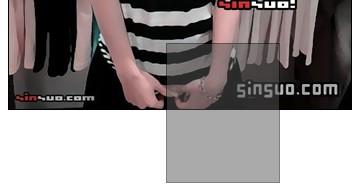
2.
'top' : Math.min(Math.max(pos.y - this.offsetTop - parseInt(this.getElementsByTagName('div')[0].style.height) / 2,0),
this.clientHeight - this.getElementsByTagName('div')[0].offsetHeight) + 'px';
这么长的代码可能让人很困惑,我只是用Math.max()和Math.min()去避免了采用if语句,自己偷了点懒,就是为了实现浏览框不会超出原始图像而已,仔细看看就清楚啦。
end方法很清晰,就是浏览框和放大框进行隐藏。
[覆盖select]
在为了在IE6下可以覆盖select,我加入了2个放法createIframe和removeIframe。分别是在onmouseover事件里创建一个iframe和在onmouseout里销毁iframe。
crea
teIframe:function(elem){
var layer = document.createElement('iframe');
layer.tabIndex = '-1';
layer.src = 'javascript:false;';
elem.parentNode.appendChild(layer);
layer.style.width = elem.offsetWidth + 'px';
layer.style.height = elem.offsetHeight + 'px';
}
首先需要使用负的tabIndex值把iframe排除在tab序列之外,否则用户可能会使用键盘导航到它,这就乱了套了,所以需要将tabIndex值设置为负的。另外,还要设置src,设置该值是为了避免在SSL页面上出现问题.在IE中,没有设置src的iframe将会自动装载about:blank。IE将此视为不安全页面,而且会产生一个警告对话框,内容是“该页面包含安全和非安全的内容”。为了避免这个问题,可以将src设置为“javascript:false;”。(该段摘自<<JavaScript精髓>>)
而避免iframe在页面所造成的混乱,所以在onmouseout中将iframe销毁,而不对其进行隐藏。
使用说明
由于时间上的问题,所以没有封装的太好,主要是在CSS上,最好根据我所设置的那样设置,感觉有些乱。希望大家能够理解,而修改也不会太难.因为我自带一个css()函数,只要稍加设置就可以了。使用例子:
magnifier.init({
cont : document.getElementById('magnifier'),
img : document.getElementById('magnifierImg'),
mag : document.getElementById('mag'),
scale : 3
});
cont为container缩写,指的是装载原始图像的div;
img则是放大的图像;
mag则为magnifier缩写,是指放大框;
scale为比例值,设置的值越大放大越大,但是这里有个问题就是如果不可以整除时,会产生些很小的白边,目前不知道如何解决;
至于浏览框和原始图像为m.cont.getElementsByTagName('img')[0]和m.cont.getElementsByTagName('div')[0],所以建议在装载图像的div中最好只放一个div和img。
最全js 放大镜效果的更多相关文章
- 原生js放大镜效果
效果: 1. 鼠标放上去会有半透明遮罩.右边会有大图片局部图 2. 鼠标移动时右边的大图片也会局部移动 放大镜的关键原理: 鼠标在小图片上移动时,通过捕捉鼠标在小图片上的位置,定位大图片的相应位置 ...
- jS放大镜效果
<%@ Page Language="C#" AutoEventWireup="true" CodeBehind="demo4.aspx.cs& ...
- 原生js实现的放大镜效果
这是我用原生js写的放大镜效果,与各种各样的框架技术相比,我喜欢使用原生的js,在这里,想和大家一起谈谈原生和框架技术的理解与个人喜好. <!DOCTYPE HTML><html&g ...
- 全屏滚动效果H5FullscreenPage.js
前提: 介于现在很多活动都使用了 类似全屏滚动效果 尤其在微信里面 我自己开发了一个快速构建 此类项目的控件 与市面上大部分控件不同的是此控件还支持元素的动画效果 并提供多种元素效果 基于zepto. ...
- 原生js实现放大镜效果
今天做任务的时候,有一个任务就是让实现电商网站常用的放大镜效果,类似于这样的效果,之前并没有做过这种放大镜效果,刚开始的思路是对图片进行裁剪,但是后来发现实在是难以实现,于是求助了万能的谷歌,发现一个 ...
- pagePiling.js - 创建漂亮的全屏滚动效果
全屏滚动效果是最近非常流行的网页设计形式,带给用户良好的视觉和交互体验.pagePiling.js 这款 jQuery 插件可以帮助前端开发人员轻松实现这种效果.支持所有的主流浏览器,包括IE8+,支 ...
- Magnifier.js - 支持鼠标滚轮缩放的图片放大镜效果
Magnifier.js 是一个 JavaScript 库,能够帮助你在图像上实现放大镜效果,支持使用鼠标滚轮放大/缩小功能.放大的图像可以显示在镜头本身或它的外部容器中.Magnifier.js 使 ...
- JS 文本输入框放大镜效果
JS 文本输入框放大镜效果 今天下午研究了下 "文本输入框放大镜效果" 当然KISSY官网也有这种组件 请看kissy demo 其实这种效果 对于很多童鞋来说 应该并不陌生!我今 ...
- jquery+js实现鼠标位移放大镜效果
jQuery实现仿某东商品详情页放大镜效果 用jquery+js实现放大镜效果,效果大概如下图! 效果是不是大家很感兴趣,放大镜查看细节,下边大家可以详细看一看具体是怎么实现的.下边直接看代码! HT ...
随机推荐
- SQL Server 2014 新特性:IO资源调控
谈谈我的微软特约稿:<SQL Server 2014 新特性:IO资源调控> 2014-07-01 10:19 by 听风吹雨, 570 阅读, 16 评论, 收藏, 收藏 一.本文所涉及 ...
- 一个自己给自己挖的MVC的坑
事情是这样的,我前几天突然想起没用过MVC提交之后刷新当前页面的方式更新View(一般情况是不会有人这么做的吧),我这人手快,就试了下,结果出现了个我想不明白的结果,Action代码如下: [Http ...
- Visual Studio 编辑器
如何扩展 Visual Studio 编辑器 在 Visual Studio 2010 的时代,扩展 Visual Studio 的途径有很多,开发者可以选择宏.Add-in.MEF 和 VSPack ...
- c# 数据类型占用的字节数
最近一直在使用C#中的关于各种数据类型转化为字节或者字节转化为各种数据类型进行数据解析.但是在此之前必须知道各种数据类型在字节中占的字节数. 所以在此归总. bool -> System.Boo ...
- 计算image 积分图
// testopencv.cpp : 定义控制台应用程序的入口点. // #include "stdafx.h" #include <opencv2\opencv.hpp& ...
- Oracle学习的一些建议(转)
核心提示:学习Oracle是一个漫长艰辛的过程.如果没有兴趣,只是被迫学习,那么是很难学好的.学习到一定程度的时候,要想进一步提高,就不得不接触很多Oracle之外的东西 学习Oracle是一个漫长艰 ...
- Dispose模式
Dispose模式 Dispose模式是.NET中很基础也很重要的一个模式,今天重新复习一下相关的东西并记录下来. 什么是Dispose模式? 什么时候我们该为一个类型实现Dispose模式 使用Di ...
- python tornado nginx deployment tornado 的部署在linux Nginx服务器
题外话: 这里分享一个链接是将Flask 和 Apache 用 mod_wsgi 来进行传唤的部署方式,在digital ocean VPS 上的. https://www.digitalocean. ...
- 学习Machine Leaning In Action(四):逻辑回归
第一眼看到逻辑回归(Logistic Regression)这个词时,脑海中没有任何概念,读了几页后,发现这非常类似于神经网络中单个神经元的分类方法. 书中逻辑回归的思想是用一个超平面将数据集分为两部 ...
- Hadoop 实现多文件输出
比如word.txt内容如下: aaa bbb aba abc bba bbd bbbc cc ccd cce 要求按单词的首字母区分单词并分文件输出 代码如下: LineRecordWriter p ...
